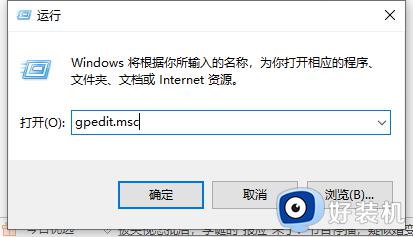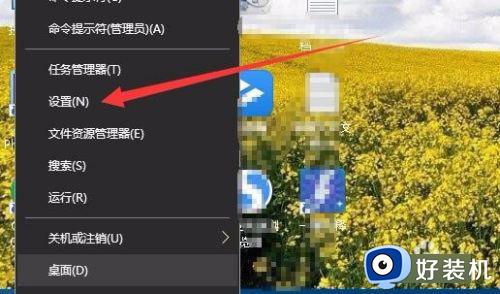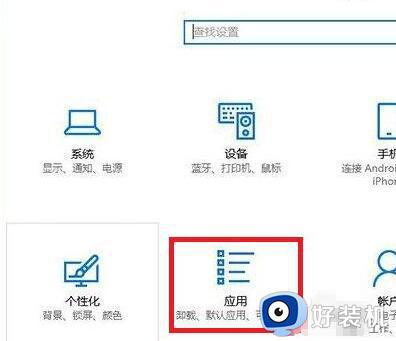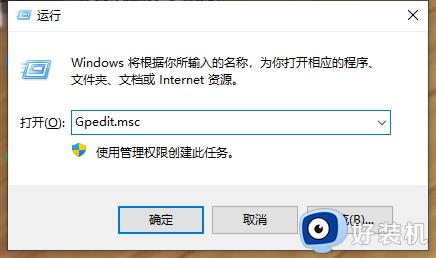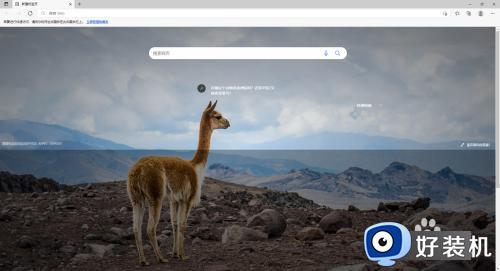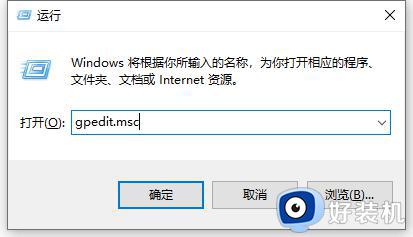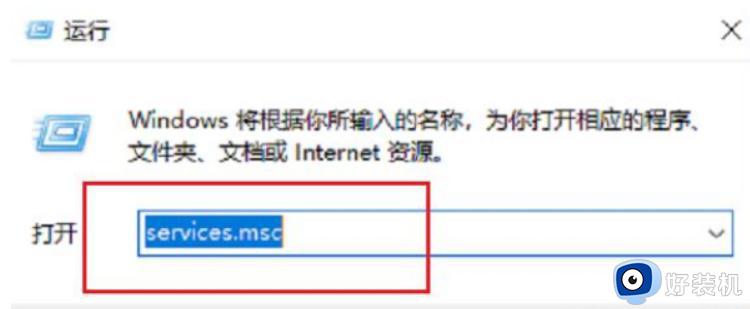win10关闭自动安装软件的方法 win10老是自动安装软件如何关闭
时间:2024-03-19 14:54:35作者:huige
有很多win10系统用户在使用电脑的时候,发现总是会自动安装各种没用的软件,时间久了就会占用系统空间,所以很多人就想知道win10老是自动安装软件如何关闭呢?有一样需求的用户们可以跟随着笔者一起来看看win10关闭自动安装软件的方法,希望可以到大家。
方法如下:
1、首先我们点击电脑里面的开始菜单按钮。

2、在开始菜单里面,我们找到设置按钮,并点击。
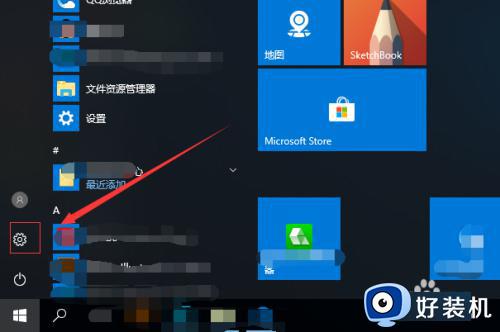
3、然后我们找到应用,并点击。
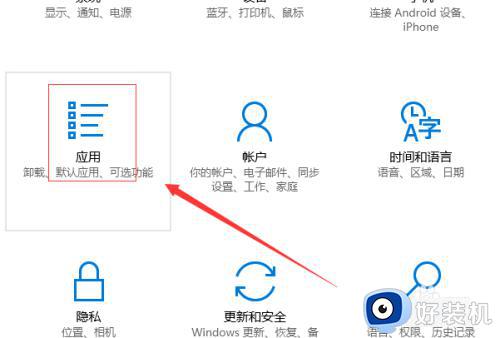
4、在应用和功能设置页面,我们可以看到应用安装下面的设置是允许来自任意位置的应用。章的设置就会导致电脑可能会自动安装一些软件。
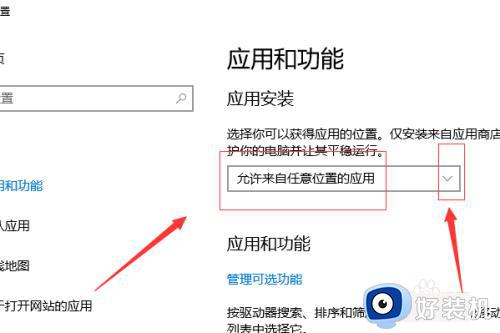
5、我们点击后面的下拉菜单按钮,然后可以选择安装应用商店之外的应用之前向我们发出警告或者是,仅允许来自应用商店的应用。
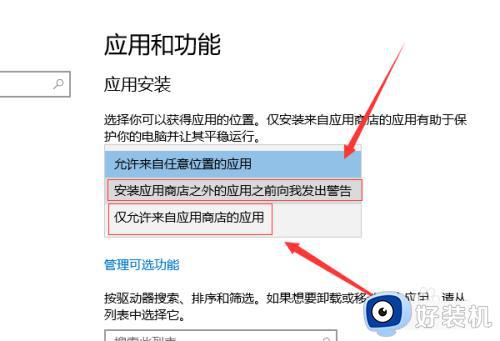
6、如果我们设置仅允许来自应用商店的应用,那么电脑,如果安装其他位置的应用就不会安装成功。
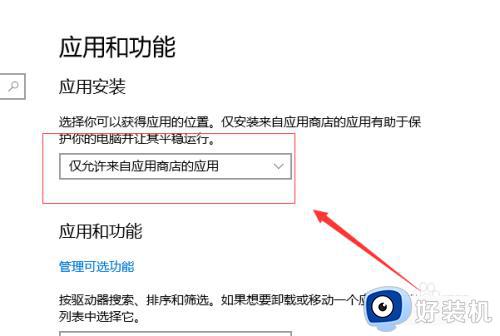
以上给大家介绍的就是win10老是自动安装软件的详细关闭步骤,大家有需要的话可以学习上述方法步骤来进行关闭,希望帮助到大家。